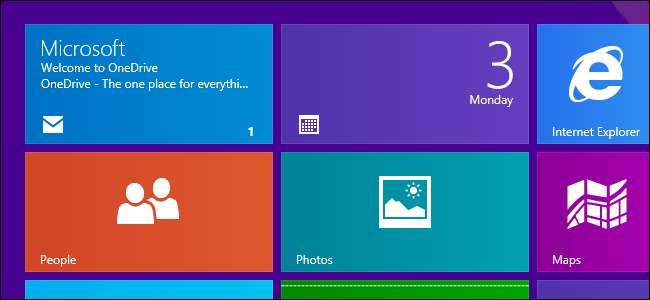
¿Ha instalado tantas aplicaciones en Windows 8.1 que se está quedando sin espacio rápidamente? Este podría ser especialmente el caso si está utilizando una tableta con Windows. Hay una manera fácil de ver cuánto espacio está usando cada aplicación instalada.
NOTA: Mostramos que este procedimiento se realiza en una PC, por lo que hablamos de hacer clic con el mouse. Si está usando una tableta, simplemente toque la pantalla con el dedo.
Para comenzar, presione la tecla de Windows + C para abrir la barra de accesos en el lado derecho de la pantalla. No importa si está en el escritorio o en la pantalla de inicio.
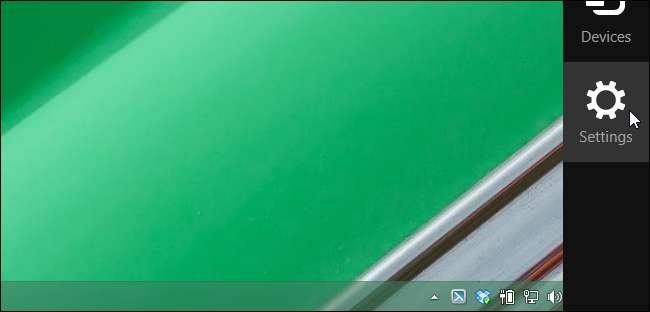
Haga clic en Cambiar configuración de PC en el panel de la derecha.
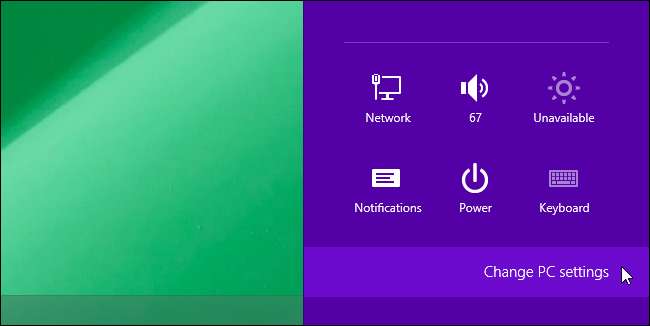
En la pantalla de configuración de la PC, haga clic en Buscar y aplicaciones.
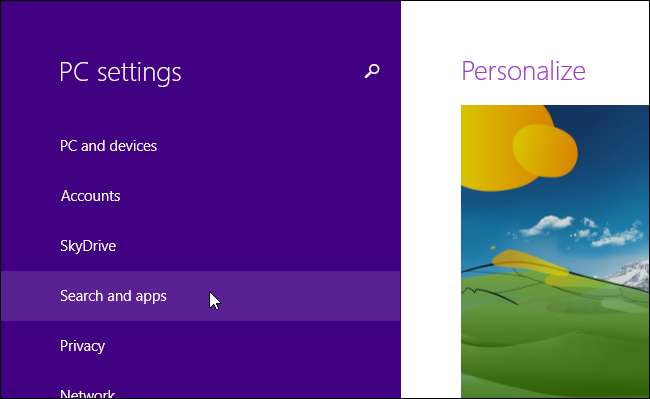
En Búsqueda y aplicaciones, en el panel izquierdo, haga clic en Tamaños de aplicaciones.
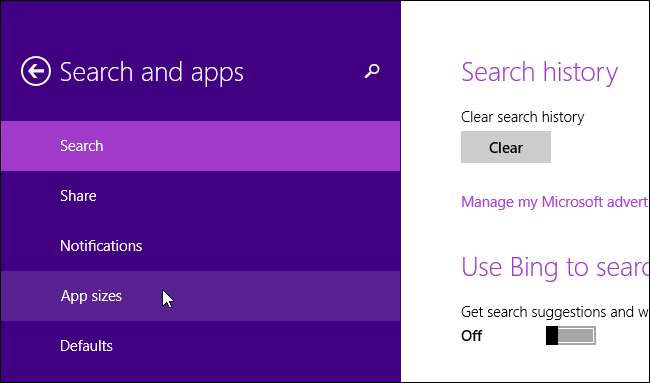
La pantalla de tamaños de aplicaciones se muestra con una barra de progreso mientras Windows determina los tamaños de las aplicaciones. Un mensaje también le dice cuánto espacio hay disponible en su PC (o tableta).

La lista muestra y muestra cuánto espacio ocupa cada aplicación en su disco duro. Para desinstalar una aplicación, simplemente haga clic en ella y luego haga clic en Desinstalar.
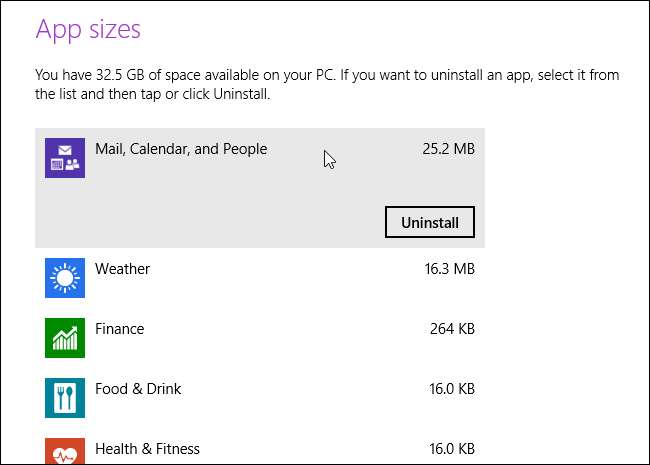
Ahora puede realizar un mejor seguimiento de sus aplicaciones y evitar quedarse sin espacio inesperadamente.







